Cách sửa lỗi thanh taskbar win 10 bị đơ dễ dàng, nhanh chóng
- chuyentoantin com
- Jul 18, 2023
- 2 min read
Khi gặp lỗi thanh Taskbar trên Windows 10 bị đơ, bạn có thể thử một số cách sửa dễ dàng và nhanh chóng. Dưới đây là một số phương pháp bạn có thể áp dụng:
Khởi động lại Windows Explorer: Nhấn tổ hợp phím Ctrl + Shift + Esc để mở Task Manager. Tìm quy trình "Windows Explorer" trong tab "Processes", nhấp chuột phải vào nó và chọn "Restart". Quá trình này sẽ khởi động lại thanh Taskbar và có thể giải quyết vấn đề.

Kiểm tra và khắc phục ứng dụng đang chạy: Một ứng dụng không tương thích hoặc gặp xung đột có thể làm thanh Taskbar bị đơ. Thử tắt các ứng dụng đang chạy một cách tuần tự và kiểm tra xem có ứng dụng nào gây ra lỗi hay không. Sau đó, hãy cập nhật ứng dụng hoặc gỡ bỏ nếu cần.
Kiểm tra và cập nhật Windows: Các bản cập nhật của Windows thường bao gồm các bản vá lỗi và cải tiến hiệu suất. Hãy chắc chắn rằng hệ thống của bạn đang chạy phiên bản Windows 10 mới nhất và cài đặt các bản cập nhật quan trọng.
Sử dụng công cụ Troubleshoot: Windows cung cấp công cụ Troubleshoot để giúp người dùng khắc phục các lỗi phổ biến. Bạn có thể mở Settings, tìm và chọn "Update & Security", sau đó chọn "Troubleshoot" và thực hiện các bước theo hướng dẫn để sửa lỗi thanh Taskbar.
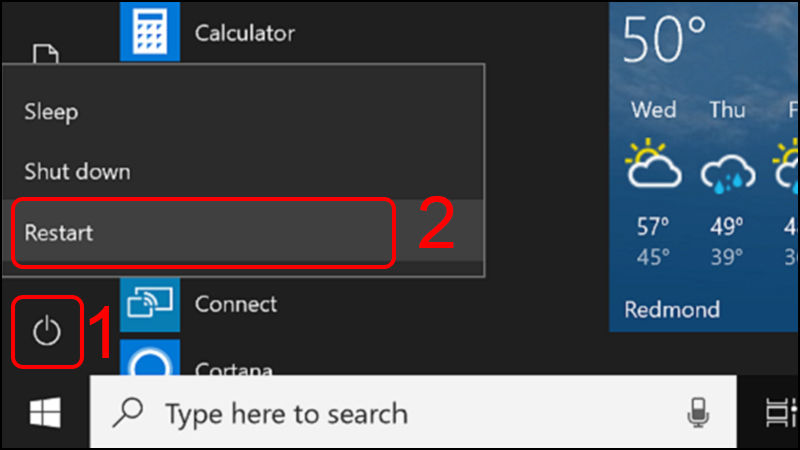
Tạo lại profile người dùng: Đôi khi, lỗi trên thanh Taskbar có thể liên quan đến profile người dùng. Bạn có thể tạo một profile người dùng mới và chuyển dữ liệu từ profile cũ sang profile mới để khắc phục lỗi.
Trên đây là cách sửa lỗi thanh taskbar win 10 bị đơ
Lưu ý rằng các phương pháp này có thể giúp khắc phục một số trường hợp lỗi thanh Taskbar bị đơ, tuy nhiên không đảm bảo áp dụng cho tất cả các trường hợp. Nếu vấn đề vẫn tiếp tục, hãy tìm kiếm hỗ trợ từ diễn đàn Windows hoặc liên hệ với nhóm hỗ trợ kỹ thuật của Microsoft để được giúp đỡ cụ thể và chi tiết hơn.







Comments